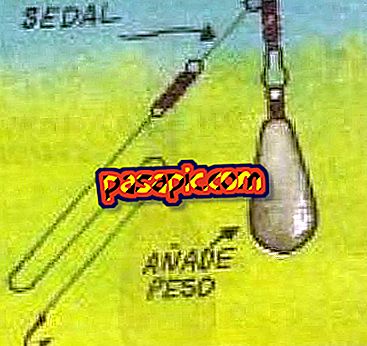Mukautetun allekirjoituksen lisääminen Gmailiin

Viime vuosina olemme nähneet, miten sähköpostiviestit ovat saaneet tavanomaista postia. Itse asiassa kahden vuoden ajan viestien lähettäminen Internetistä on tullut yleisin tapa kommunikoida muiden käyttäjien kanssa. Siksi, jos meillä on yritys tai se on tietyn sektorin vastuulla, on tärkeää, että meillä on henkilökohtainen allekirjoitus, joka lisätään joka kerta, kun lähetämme sähköpostiviestin jollekin yhteystietomme. Jos sinulla ei vieläkään ole sellaista, näytämme, miten voit lisätä henkilökohtaisen allekirjoituksen Gmailissa yksinkertaisissa vaiheissa.
- Internet-yhteys
- Tietokone
- Gmail-tili
1
Siirry sähköpostitiliin, josta haluat muokata allekirjoitusta. Ei ole väliä, onko se henkilökohtainen tai ammattimainen. Ajatuksena on, että aina kun lähetät viestin jollekin käyttäjistäsi, valitsemaasi lomakkeeseen ilmestyy henkilökohtaisia tietojasi .

2
Kun olet sisällä, mene sähköpostisi Gmailin näytön oikealle puolelle ja paina kuvaketta, joka näyttää mutterilta, ja sinun täytyy valita asetukset, jotta voit valita henkilökohtaisen Gmail-allekirjoituksen.

3
Mene alas, kunnes löydät allekirjoituksen vaihtoehdon. Sinun pitäisi deaktivoida vaihtoehto "Ei allekirjoitusta" ja valita alla oleva vaihtoehto, joka osoittaa, että haluat mukauttaa allekirjoituksesi Gmailissa.
Kirjoita tähän tyhjään ruutuun allekirjoitus, jonka haluat näyttää kaikille henkilöille, jotka lukevat lähettämiäsi sähköposteja. Voit valita kirjaimen tyypin, värin ja kaikki haluamasi tiedot.

4
Siirry sitten sivun alareunaan ja paina Tallenna muutokset -valintaruutua. Valmis! Sinulla on jo henkilökohtainen Gmail-allekirjoitus jokaiselle lähettämälle sähköpostille.

- Muista, että Gmail lisää allekirjoituksesi harmaana viestin lopussa.
- Jos lisäät linkin, kuten henkilökohtaisen Web-sivusi, muista valita se ja muuttaa valitsemasi väriä. Näin linkki ei säily sinisenä.
- Lisää tärkeitä tietoja, kuten yrityksesi, sijaintisi ja yhteystietosi.
- Jos et halua, että allekirjoitus näkyy tietyssä sähköpostissa, valitse se manuaalisesti ja poista se ennen viestin lähettämistä.